Usunięcie linii wyszukiwania w systemie Windows 10

- 2845
- 216
- Pan Edmund Kubacki
Prawdopodobnie przycisk „Wyszukaj” w systemie operacyjnym Windows 10 jest najwygodniejszą rzeczą, która pozwala szybko znaleźć pożądane parametry, a także dokonać wszystkich niezbędnych działań. Ponieważ w ten sposób możesz nie tylko znaleźć pliki, foldery, ale także szybko znaleźć niezbędne programy lub dokonać ważnych zmian.

Powody, dla których warto usunąć tę linię, może być kilka. Ktoś nie lubi używać Bing, który dla tego systemu operacyjnego jest domyślnie. Ważne jest, aby inni użytkownicy używali tej przydatnej przestrzeni z innymi, bardziej udanymi, ich zdaniem, intencjami. Ale nawet jeśli użytkownik chce ukryć pole wyszukiwania przed pulpitem, pozostanie ono w samym menu Start.
Dobrze, że dla tej wersji systemu operacyjnego programiści wzięli pod uwagę życzenia wielu użytkowników, a także pozostawili prostą opcję, która pozwala wyłączyć tę linię w ciągu zaledwie kilku minut.
Dość często wielu użytkowników woli wyłączyć tę opcję i całkowicie usunąć wyszukiwanie z panelu Windows 10 Zadania. Nie wszyscy wiedzą, jak to zrobić.
W rzeczywistości wszystko jest dość proste i prymitywne, więc istnieje nawet kilka sposobów na jego wdrożenie.
Jak łatwo jest usunąć wyszukiwanie
Oczywiście wszystko można zrobić w kilku prasach:
- Za pomocą odpowiedniego przycisku myszy - musisz kliknąć samo pole, które znajduje się na pasku zadań;
- Następnie w sekcji „Wyszukaj” wybierz element „Life”.
Więc wszystko jest gotowe.
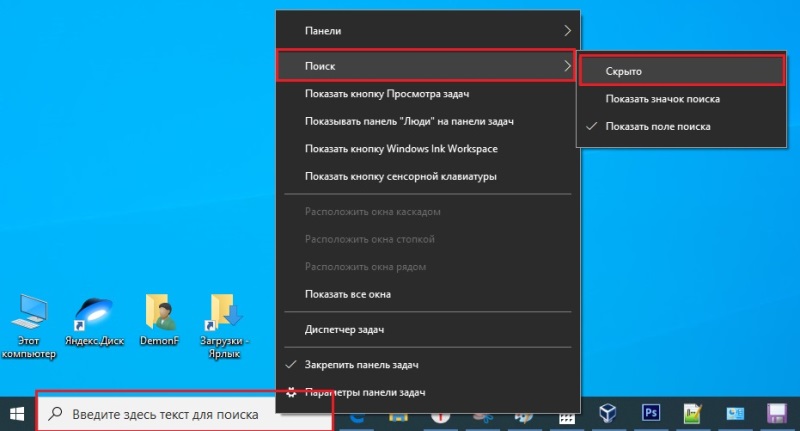
Jak usunąć wyszukiwanie wizualne
Z tej samej zasady, wszelkie inne znaki systemowe są usuwane. I można to również łatwo wykonać za pomocą menu kontekstowego w dolnej części ekranu. Ikony z pola powiadomień, które są po prawej stronie, można łatwo ukryć, wybierając sekcję „Pole powiadomień” w samych parametrach zadań.
Druga metoda, z którą można wyłączyć tę linię dla systemu Windows 10, to także kilka prostych kroków:
- Z prawym przyciskiem wybierz punkt „Właściwości” na panelu;
- Następnie na karcie musisz przejść do menu „paska narzędzi”;
- Następnie wybierz „Wyłączone”, a następnie „OK” lub „Zastosuj”.
Ponadto dla użytkowników Windows 10 istnieje opcja, która umożliwia opuszczenie funkcji. Ale jednocześnie zmniejsz miejsce przez niego zajmowane przez niego miejsce. Aby skorzystać z tej opcji, możesz kliknąć specjalną odznakę dostępu.
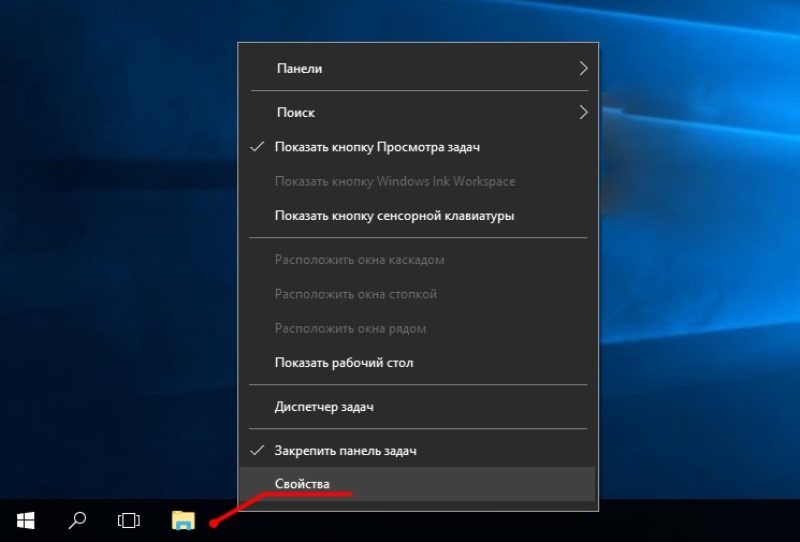
Gdzie są główne ustawienia
Jak wymienić panel wyszukiwania na tę samą ikonę?
Można to łatwo zrobić za pomocą tej samej prawej myszy, klikając pasek zadań, gdzie możesz wybrać opcję „Wyszukaj”. Dalej - „Pokaż okno”.
I jest inna opcja
Następnie musisz wybrać element „Właściwości”, a następnie przejść do zakładki „pasek narzędzi”.
Następnie, w menu upadku, wybierz „Wyszukaj na panelu zadań” i „Pokaż okno wyszukiwania”.
W samym menu, w którym istnieje możliwość odłączenia tej linii, istnieją inne niezbędne punkty:
- „Życie” - ta opcja pozwala całkowicie ukryć tę funkcję przed pulpitem;
- „Pokaż ikonę wyszukiwania” - ten przycisk umożliwia usunięcie wiersza wyszukiwania, zamiast go będzie punkt do wywołania formularza wyszukiwania;
- „Pokaż pole wyszukiwania” to standardowy punkt, który jest pierwotnie zainstalowany w systemie.

Projekt ustawień
Każdy użytkownik ma prawo do niezależnego wyboru odpowiedniego punktu, aby korzystanie z całego systemu było równie racjonalne i wygodne dla każdego użytkownika.
Z pewnością jak wyłączyć linię wyszukiwania w systemie Windows 10, w przeważającej części, właściciele małych monitorów lub laptopów są zainteresowani. I próbując zwiększyć przestrzeń roboczą, wykorzystują każdy centymetr przydatnego „obszaru”.
W tych samych celach użytkownicy próbują zmniejszyć swoje ikony. Aby to zrobić, użyj kombinacji kluczowych Win+i, a następnie w parametrach wybierz sekcję „Personalizacja/panel zadań”. Następnie funkcja „Użyj małych przycisków”.
Teraz możesz zobaczyć w sobie dokładniejsze odznaki. Ponadto tutaj, zamiast panelu „Wyszukaj”, zawsze możesz znaleźć znak szklany powiększający.
Warto również pamiętać, że wraz z wyłączeniem wiersza „wyszukiwanie” nie zapomnij wyłączyć na indeksowanie plików. Pomoże to systemowi mniej załadować sam dysk, co z kolei wpłynie na prędkość samego komputera.
Aby to naprawić, musisz przejść do „mojego komputera” i tam otworzyć właściwości dysku systemowego z systemem Windows. Tutaj, aby usunąć znak wyboru za zgodą indeksowania.
Jak korzystać z komputera, jest to kwestia każdego użytkownika. Zebrał również wskazówki, jak sprawić, by Twoja praca w systemie operacyjnym był tak wygodnym, jak to możliwe, a także to, co można w nim zmienić. Ponieważ takie funkcje mogą faktycznie pomóc i poprawić pracę z samym komputerem i jego funkcjonalnością.
Napisz w komentarzach, jeśli masz taką funkcję na swoim komputerze lub czy zastąpiłeś ją małą ikoną na długi czas lub całkowicie usunąłeś ją z tego miejsca. Jak oceniasz tę opcję i możliwość jej usuwania woli.

